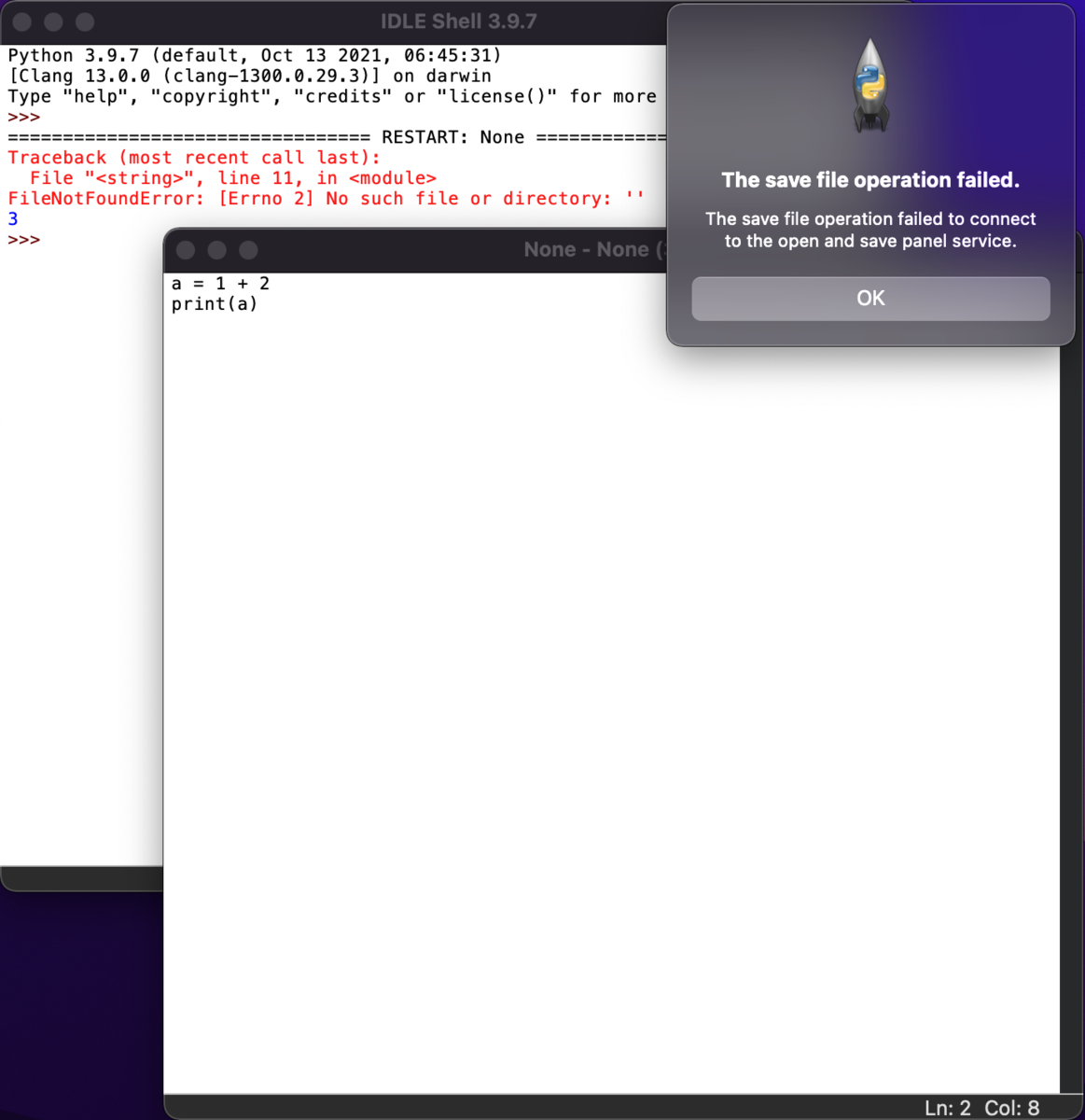世間で便利といわれいてるdockerに挑戦しています。
が、至る所でどハマり。
チュートリアル通りに作業しても、持っていない人間は必ず躓きます。
ただの文句ですが。
で、タイトルの通り
「django.db.utils.OperationalError: FATAL: database “postgresql” does not exit」ってのでガッツリハマりました。
"python manage.py migrate"を実行した際に、出力したエラーです。
結論としては、
- 「dockerをアンインストールして、初めから作り直す」ことで解決
初心者がやりがちな力技です。
以前djangoで作成したアプリをdockerに移行しようとしています。
なぜかというと、このアプリの中にweasyprintというpdf出力機能を入れていましたが、m1 macでは動かなくなってしまいました。
intelのcpuならいけたんですが、armはダメみたいです。
rosseta2ってのもありますが、なんかうまく動いてくれませんでした。
多分、やり方はあるんでしょうが持っていない人間なんでなんかだめっぽいです。
なので、勉強も兼ねてdocker上で動くようにしようと挑戦しました。
dockerにしたところでarm上なので、weasyprintが動くかは不明ですが。アプリのソースをきれいにする意味でも作り直そうかな。という感じです。
そこで、ネット上に出ている数多のチュートリアルに挑戦。
色々やってるうちに上記エラーにぶち当たりました。
その前にも、チュートリアル通りやっているのにdjangoのロケット発射画面にならないエラーで進まない。とか色々ありましたが。
結局、よくわからないでポチポチいじっているのが一番の原因です。
エラーとなった原因
- 試しに作ったdockerのフォルダを移動したこと
なのではないかと思ってます。
dockerをアンインストールして作り直し、”python manage.py migrate”コマンドがきれいに通りました。
なんか、コンテナってフォルダと同意と思っていました。ので、フォルダごと削除したり移動したりリネームしたりすれば別のコンテナには影響ない。と考えてしまっていたのですが、そうでもなさそう。
というのが、今の所の結論です。
世間でdockerちょー便利。って言いまくっている人たちの領域に全く達していませんわ。